| 当店でのお買物の流れをご説明いたします。 |
|
 |
商品を探す。 |
| |
商品を探す場合は、カテゴリから選んでいただく方法と、キーワード検索をしていただく方法がございます。 |
| |
 |
カテゴリから探す。 |
| |
カテゴリは、大カテゴリ・中カテゴリ・小カテゴリの3階層になっています。 |
| |
 |
キーワード検索で探す。 |
| |
各ページに右記のような検索フォームを設置しています。このフォームにキーワードを入力して検索していただけます。
商品名と商品説明文の中から一致する商品を検索して表示します。英数字の半角・全角・大文字・小文字は区別する必要はありません。
 |
検索キーワードを入力します。 |
 |
検索する場所を【全体から】もしくは【このカテゴリから】のどちらかを選択します。 |
【全体から】・・・掲載されている全ての商品から検索いたします。
【このカテゴリから】・・・選択中のカテゴリの中から検索いたします。
|
 |
|
|
 |
トップページからの検索は、必ず【全体から】の検索になります。(検索する場所を選択する必要はありません。)
|
|
 |
商品が見つからない場合 |
 |
キーワードが長すぎる場合はいくつかに分割し、スペースで区切って検索してみてください。 |
| |
例)蛍光15W → 蛍光 15W |
 |
検索している場所を確認してください。 |
| |
例)「フード」カテゴリを開いた状態で【このカテゴリから】を選択し、「蛍光灯」というキーワードで検索している場合は
【全体から】を選ぶか、「照明」カテゴリから検索。 |
|
|
|
 |
商品一覧ページから商品を選ぶ。 |
| |
商品一覧画面に抽出された商品が並びます。
見つかった商品数が多かった場合はページが複数になり、下記のようなアイコンと数字が右端に表示されます。
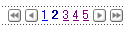
数字はページを表していますので、クリックすると該当ページに移動します。
各ボタンの機能は以下の通りです。
 |
1番初めのページに移動します。 |
|
 |
1番最後のページに移動します。 |
 |
1つ前のページに移動します。 |
|
 |
1つ次のページに移動します。 |
ご希望の商品が見つかりましたら、商品画像もしくは商品名をクリックしていただくと各商品の詳細をご覧いただけます。 |
| |
|
 |
メーカーで絞り込む。 |
| |
商品の一覧ページの左側に下図のようなメーカーの一覧のプルダウンが表示されます。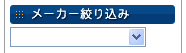
メーカーを選択するとそのメーカーの商品のみを絞り込んで表示します。
 |
一覧に表示されている商品のメーカーのみがプルダウンに表示されますので選択しているカテゴリ、検索したキーワードによってプルダウンの内容は変わります。
メーカーのみで検索することは出来ません。 |
|
|
|
 |
商品をカートに入れる。 |
| |
商品の詳細ページに下記のような数量の入力欄と「カゴに入れる」ボタンがあります。
 |
商品の詳細ページにある左図のような数量の入力欄に必要な数量を入力します。 |
 |
ボタンをクリックするとショッピングカートに商品を入れることができます。 |
|
|
|
 |
ショッピングカートの使い方。 |
| |
| ショッピングカートの中身を確認するには、ページ上部にある |
 |
から確認できます。 |
| ショッピングカート画面には、現在入っている商品の情報が表示されます。 |
|
| |
|
 |
数量を変更したい。 |
| |
 |
ショッピングカートにある左図のような数量欄のフォームに必要な数量を入力します。 |
| 入力後、 |
 |
ボタンを押すと、数量の変更が完了します。 |
数量を変更したい商品が複数ある場合はそれぞれの数量を入力後、上記ボタンを押すとまとめて変更することができます。 |
| |
|
 |
商品をカートから出したい。 |
| |
| 一度ショッピングカートに入れた商品を出したい場合は、各商品の右端にある |
 |
ボタンを押してください。 |
|
| |
|
 |
レジに進む。 |
| |
| 購入される商品が決まりましたら |
 |
ボタンを押してください。 |
| 購入手続きの画面に進みます。 |
|
|
|
 |
購入手続き(ログイン) |
| |
 |
会員・非会員を選ぶ |
| |
|
 |
すでに会員登録をされているお客様 |
 |
登録されているメールアドレスとパスワードを入力してください。 |
| |
 |
ボタンを押して確認画面にお進みください。 |
| |
 |
登録されているメールアドレスとパスワードをお忘れになった場合 |
| |
お手数ですが、お名前・お電話番号・住所等をし、メールでこちらまでお問合せ下さい。 |
|
 |
会員登録をして購入手続きをする(初めてのお客様) |
| |
会員に登録してお買物をされますと、
・次回ご購入の際、ご住所や電話番号などの情報を、再度入力する必要がありません。
・お買い得商品情報や、新製品情報など、新鮮なニュースの配信を希望することができます。 |
 |
 |
ボタンを押して、会員登録画面にお進みください。 |
 |
会員登録をせずに、買い物をする |
 |
 |
ボタンを押して、注文者情報入力画面にお進みください。 |
|
| |
|
 |
会員登録をする |
| |
会員登録をして購入手続きをする(初めてのお客様) を選択されますと、会員登録画面に進みます。
 |
ご注文者情報を入力してください。 |
 |
配送先情報を入力してください。 |
| |
| 配送先情報が注文者情報と同じ場合は |
 |
ボタンを押すと、 |
| 入力した注文者情報を配送先情報欄にコピーします。 |
|
| |
コピーが出来ない場合・配送先情報が注文者情報と異なる場合は配送先情報を手入力してください。 |
| |
 |
 マークが付いている項目は必ず入力してください。(未入力ですと登録できません。)
マークが付いている項目は必ず入力してください。(未入力ですと登録できません。)
メールアドレスはご注文完了までの連絡手段となります。お間違えのないようにお願いいたします。 |
|
| 入力が完了しましたら |
 |
ボタンを押して、登録確認画面にお進みください。 |
 |
登録内容を確認してください。 |
| |
入力した内容が表示されますので間違いがないか、再度ご確認ください。 |
 |
パスワードを設定してください。 |
| |
半角英数字で、4文字〜10文字の組み合わせをご使用ください。
次回のお買物の際にメールアドレスとここで登録するパスワードでログインすることになります。
 |
セキュリティの為、登録内容をメールで送信する事は行っておりません。お忘れならないようお願いいたします。 |
|
| 入力が完了しましたら |
 |
ボタンを押して、注文者情報確認画面にお進みください。 |
|
|
|
 |
購入手続き(注文者情報入力) |
| |
 |
すでに会員登録をされているお客様 |
| |
注文者情報確認画面に入ります。
登録内容が表示されますのでご確認ください。
| 間違い・変更箇所がなければ |
 |
ボタンを押して、支払方法選択画面にお進みください。 |
|
| |
注文者情報を変更がある場合は下記の手続きで登録内容を変更し、購入手続きを進めてください。 |
 |
会員登録をして購入手続きをする(初めてのお客様) |
| |
会員登録完了後、注文者情報確認画面に入ります。
登録内容が表示されますのでご確認ください。
| 間違い・変更箇所がなければ |
 |
ボタンを押して、支払方法選択画面にお進みください。 |
|
| |
注文者情報を変更がある場合は下記の手続きで登録内容を変更し、購入手続きを進めてください。 |
| |
|
| |
 |
登録内容を変更する |
|
| |
注文者情報を変更がある場合は下記の手続きで登録内容を変更し、購入手続きを進めてください。
| ページ下部の |
 |
ボタンを押すと登録内容変更画面に進みます。 |
下記の手順で変更箇所を入力してください。
 |
ご注文者情報を入力してください。 |
 |
配送先情報を入力してください。 |
| |
| 配送先情報が注文者情報と同じ場合は |
 |
ボタンを押すと、 |
| 入力した注文者情報を配送先情報欄にコピーします。 |
|
| |
コピーが出来ない場合・配送先情報が注文者情報と異なる場合は配送先情報を手入力してください。 |
| |
 |
 マークが付いている項目は必ず入力してください。(未入力ですと登録できません。)
マークが付いている項目は必ず入力してください。(未入力ですと登録できません。)
メールアドレスはご注文完了までの連絡手段となります。お間違えのないようにお願いいたします。 |
|
| 入力が完了しましたら |
 |
ボタンを押して、登録確認画面にお進みください。 |
 |
登録内容を確認してください。 |
| |
入力した内容が表示されますので間違いがないか、再度ご確認ください。 |
| 入力が完了しましたら |
 |
ボタンを押して、支払方法選択画面にお進みください。 |
|
|
|
 |
会員登録をせずに、買い物をするお客様 |
| |
注文者情報入力画面に入ります。
 |
ご注文者情報を入力してください。 |
 |
配送先情報を入力してください。 |
| |
| 配送先情報が注文者情報と同じ場合は |
 |
ボタンを押すと、 |
| 入力した注文者情報を配送先情報欄にコピーします。 |
|
| |
コピーが出来ない場合・配送先情報が注文者情報と異なる場合は配送先情報を手入力してください。 |
| |
 |
 マークが付いている項目は必ず入力してください。(未入力ですと登録できません。)
マークが付いている項目は必ず入力してください。(未入力ですと登録できません。)
メールアドレスはご注文完了までの連絡手段となります。お間違えのないようにお願いいたします。 |
|
| 入力が完了しましたら |
 |
ボタンを押して、支払方法選択画面にお進みください。 |
|
|
|
|
 |
購入手続き(支払方法選択) |
| |
下記の支払方法の中から一つ選択し、チェックを入れて下さい。
 |
銀行振込 |
| |
ご注文後に口座番号をメールにてお知らせいたします。
ご入金確認後の在庫調達および商品出荷となります。 |
 |
郵便振替 |
| |
ご注文後に口座番号をメールにてお知らせいたします。
ご入金確認後の在庫調達および商品出荷となります。 |
| 選択されましたら |
 |
ボタンを押して、配送情報入力画面にお進みください。 |
|
|
|
 |
購入手続き(配送情報入力) |
| |
 |
注文商品 |
| |
注文商品情報が表示されます。
 |
数量を変更したい。 |
| |
ここで再度、注文商品の数量を変更することができます。 |
| |
 |
左図のような数量欄のフォームに必要な数量を入力します。 |
| 入力後、 |
 |
ボタンを押すと、数量の変更が完了します。 |
数量を変更したい商品が複数ある場合はそれぞれの数量を入力後、上記ボタンを押すとまとめて変更することができます。
|
|
 |
ご注文者情報 |
| |
ご注文者情報が表示されます。 |
 |
配送先情報 |
| |
配送先情報が表示されます。 |
 |
配送先情報 |
| |
 |
配送日 |
| |
ご希望の配送日がございましたら指定していただけます。 |
 |
配送時間指定 |
| |
ご希望の配送時間を指定してください。 |
|
 |
お支払方法 |
| |
お支払方法が表示されます。 |
 |
備考欄 |
| |
お伝えしたい事等ございましたら、ご入力ください。 |
| 入力が完了しましたら |
 |
ボタンを押して、注文確認画面にお進みください。 |
|
|
|
 |
購入手続き(注文内容確認) |
| |
注文内容が表示されますので、最終確認をしてください。
| 変更がございましたら、 |
 |
ボタンを押し、前のページに戻り、内容を変更してください。 |
 |
前のページに戻るボタンは各ページに設置しておりますので、最終確認前に変更されても構いません。 |
| 確認が完了しましたら |
 |
ボタンを押して、注文完了画面にお進みください。 |
|
|
|
 |
購入手続き(注文完了) |
| |
下記のようなメッセージが表示されます。
これで、ご注文は完了です。 |
|
|